1. 文字でアプリを探す方法。
ホーム画面から下にフリックすると、文字でアプリを検索で探すことができます。
詳細はこちらから。↓↓
2. iPhoneの計算機をの本気を出す方法。
計算機を横向きにすることで、iPhoneの計算機の本気を引き出すことができます。↓↓
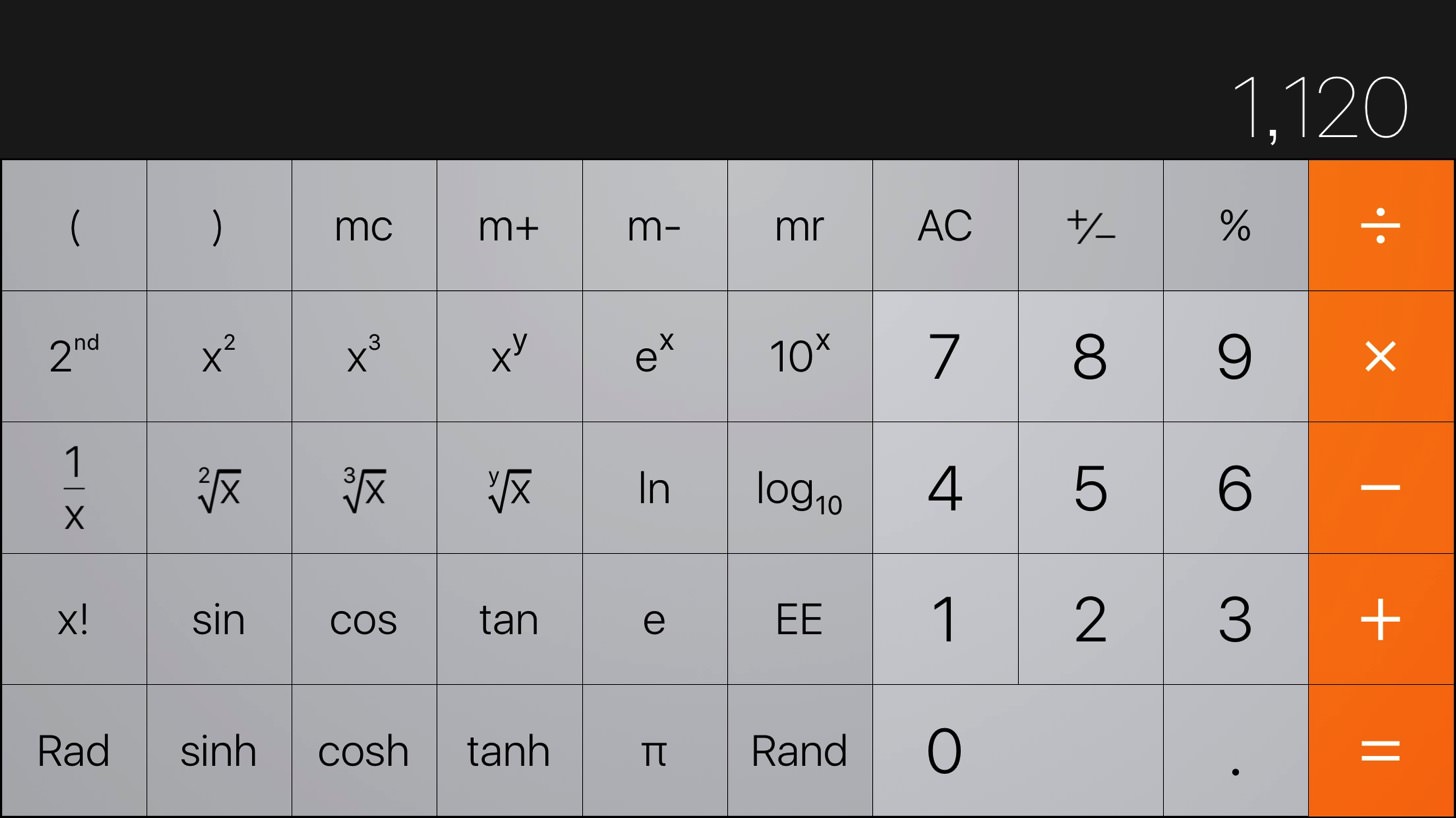
ちなみに、画面の向きロックを解除しないといけないので、ホーム画面から下から上にフリックして、画面の向きロックを解除してください。↓↓
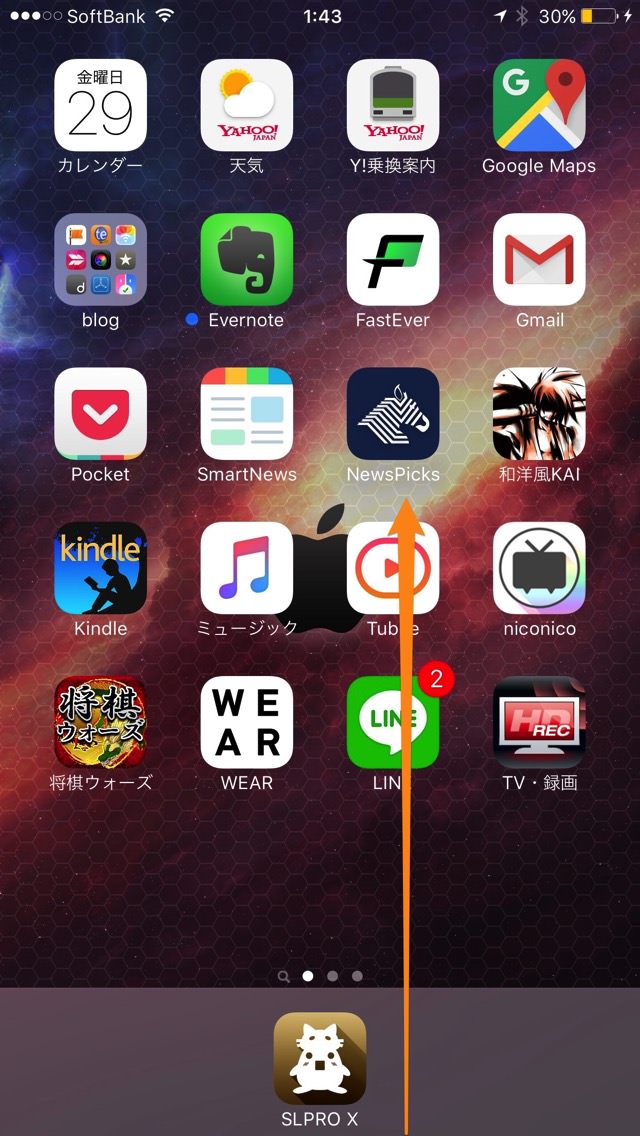
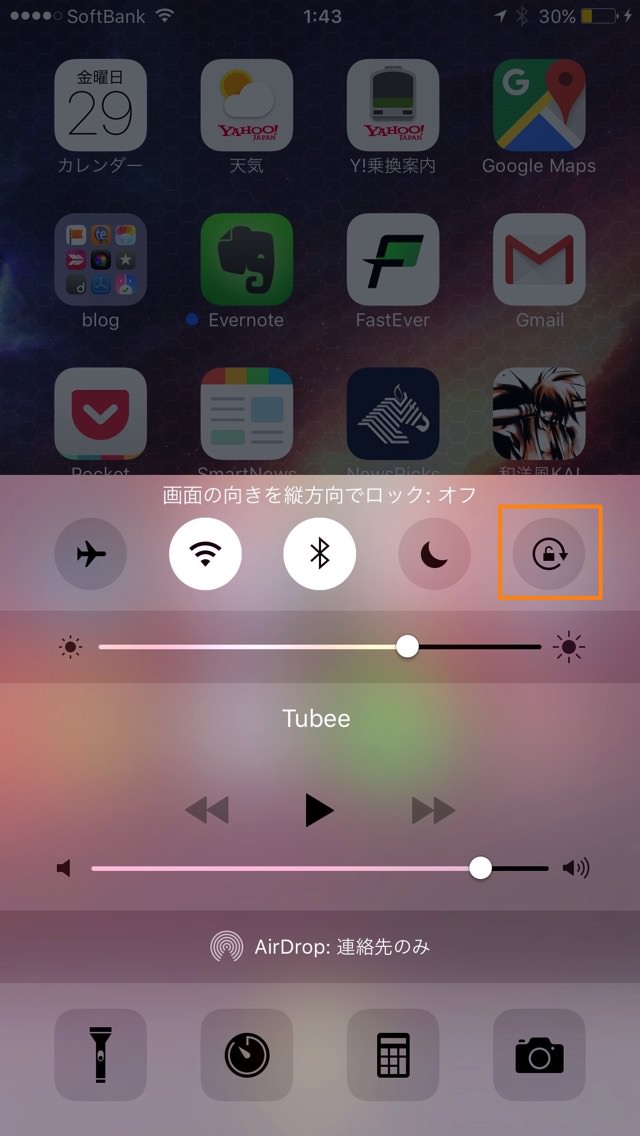
3. SiriをONにする方法。
ホームボタンを長押しにしても、Siriがでてこない時は、Siriがオフになっています。以下のページより、Siriをオンにしてください。↓↓
4. iPhoneでOK Googleをする方法。
GoogleのiPhoneアプリをダウンロードして、起動することで「OK Google」が使えます。↓↓
天気を知りたい時は、アプリを起動して「OK Google!今日の天気は?」と聞けば教えてくれます。
5. Siriを声で起動する方法。
iPhoneの場合は「ヘイ!Siri!」ということで、「OK Google」と同じことができます。
ただし設定をオンにする必要があるので、以下のページを参考にオンにしてください。↓↓
天気を知りたい時は、「ヘイ!Siri!今日の天気は?」と聞けば教えてくれます。
6. 電話アプリで電話をかけずに詳細を見たい時。
電話アプリの連絡先で名前をタップすると電話がかかってしまいます。相手の詳細を知りたい時はiマークをタップすると電話をかけずに詳細を読むことができます。↓↓
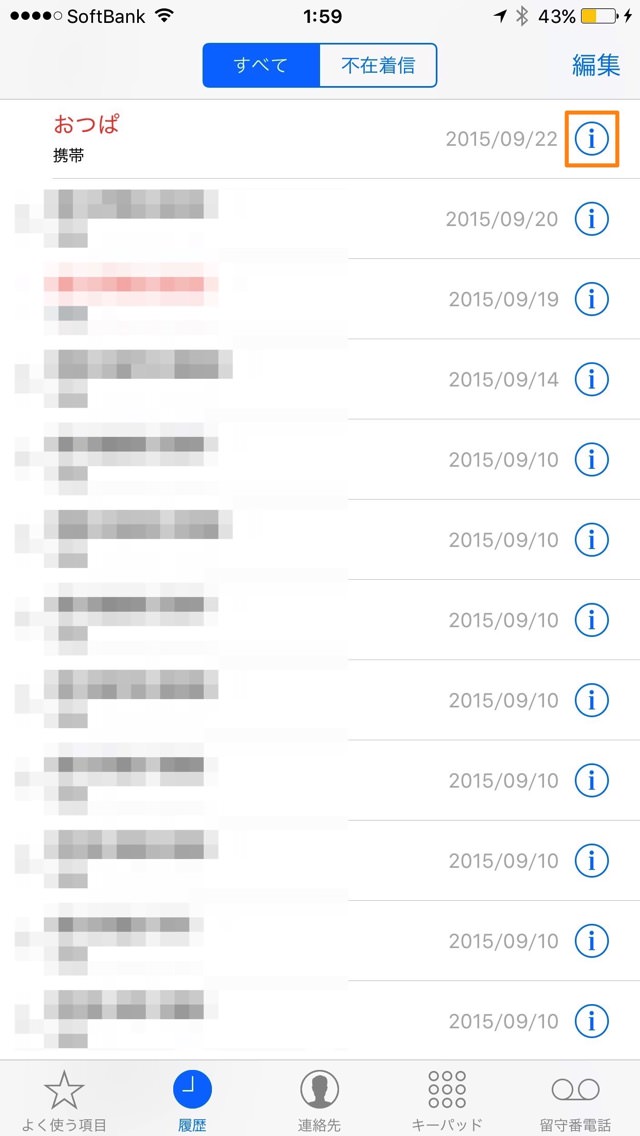
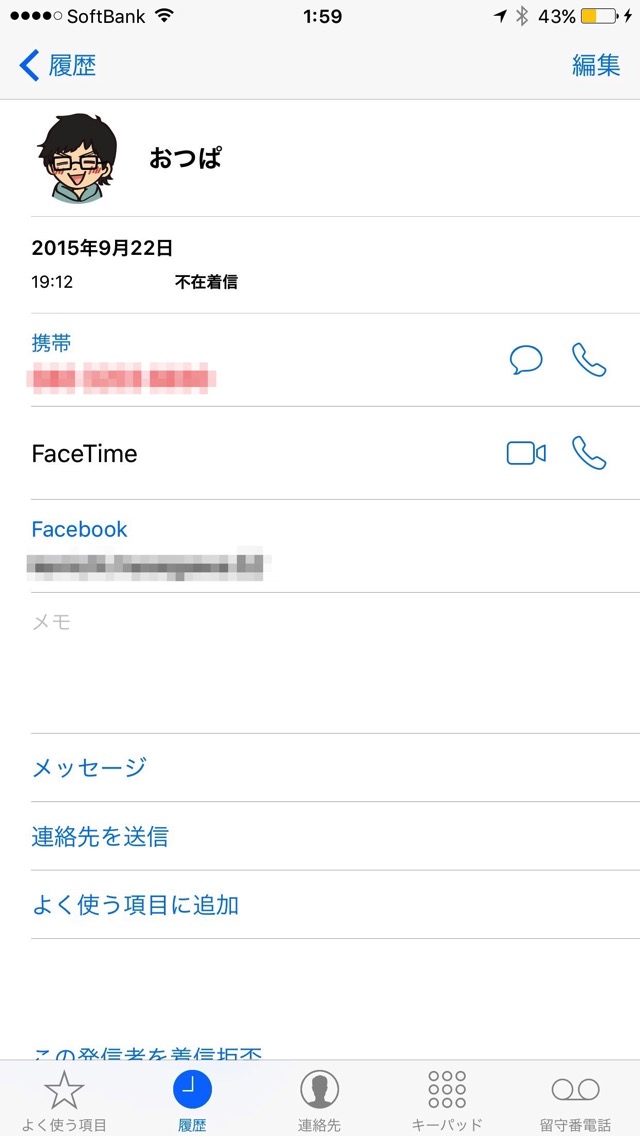
ちなみに電話したい時は電話番号をタップすれば電話できます。
7. ゴミ箱に入れてしまったメールを見る方法。
メールボックス>アカウント>ゴミ箱から見ることができます。↓↓
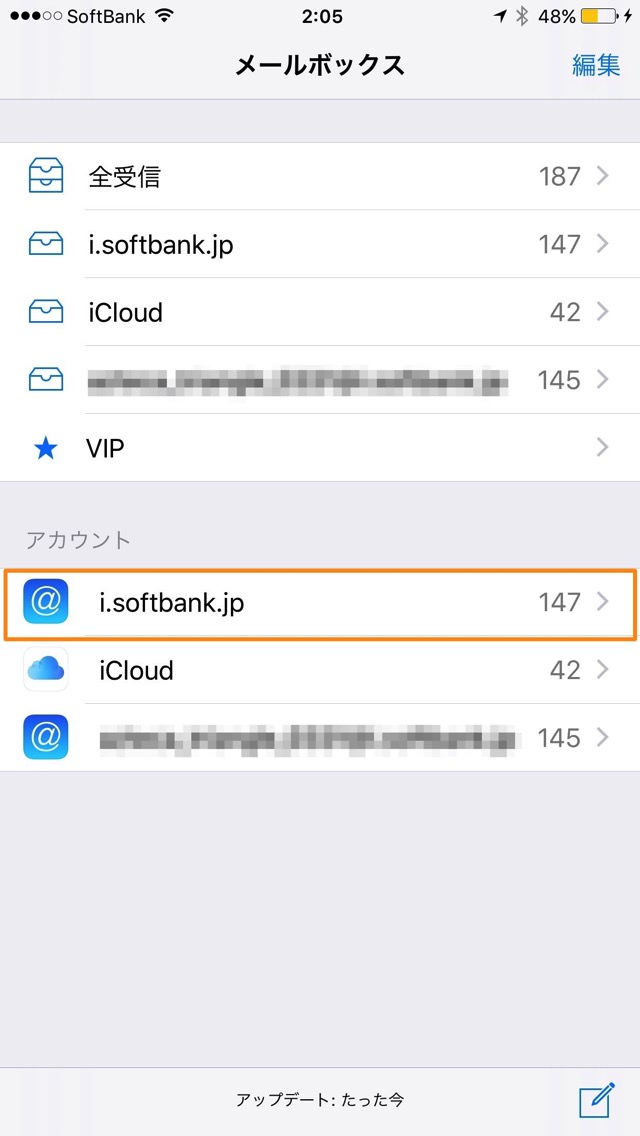
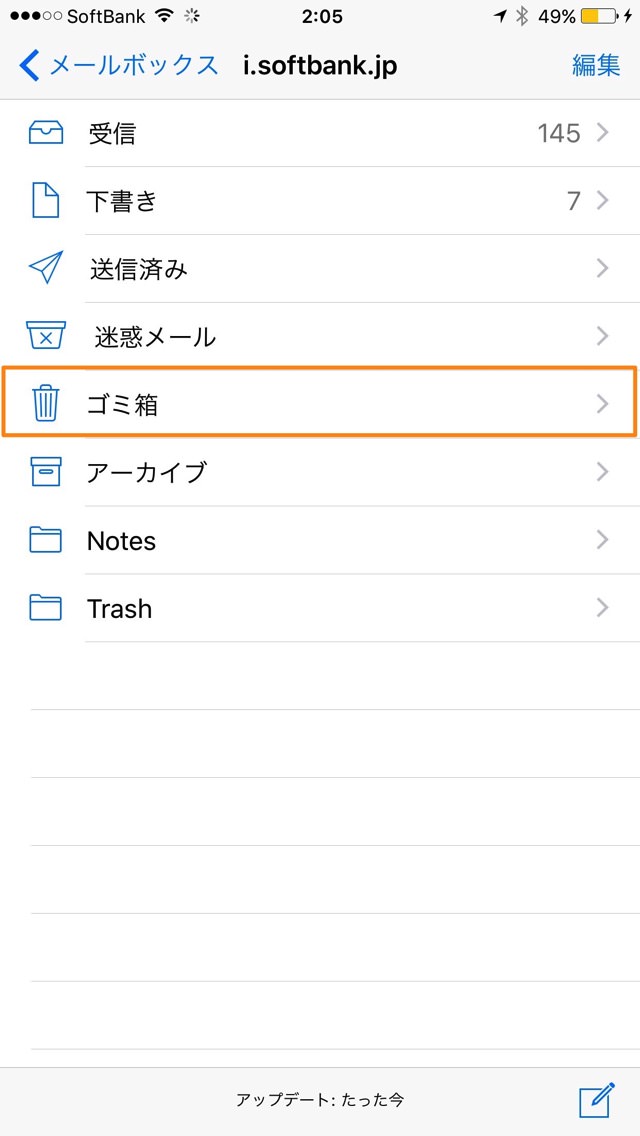
8. instagramやLINEの通知をオフにする方法。
まず、設定アプリから、通知>アプリをタップします。
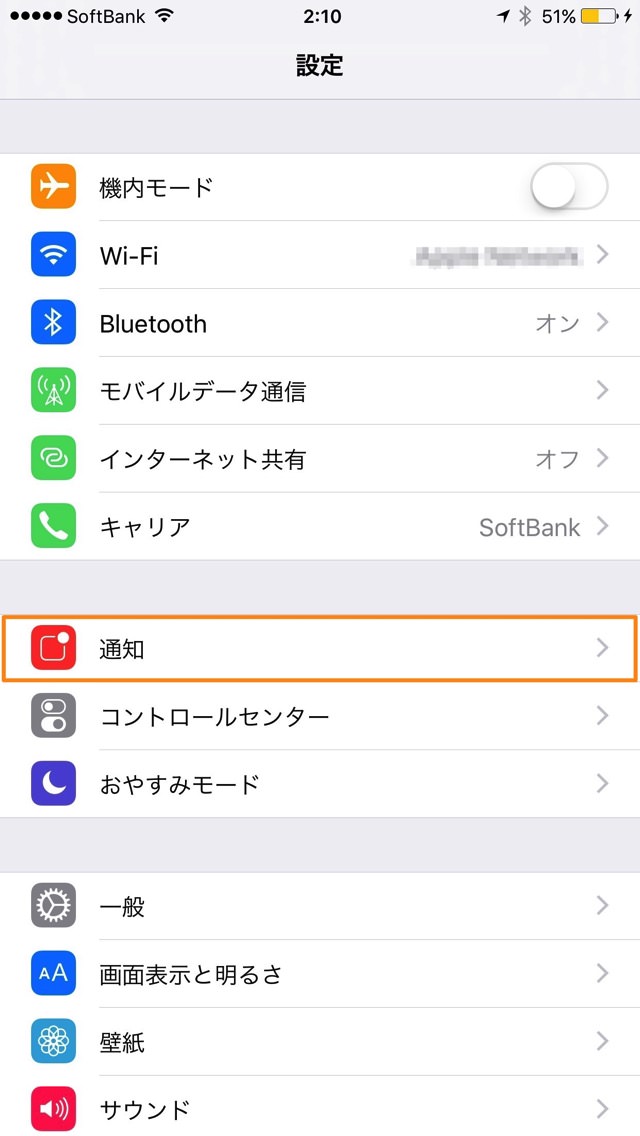
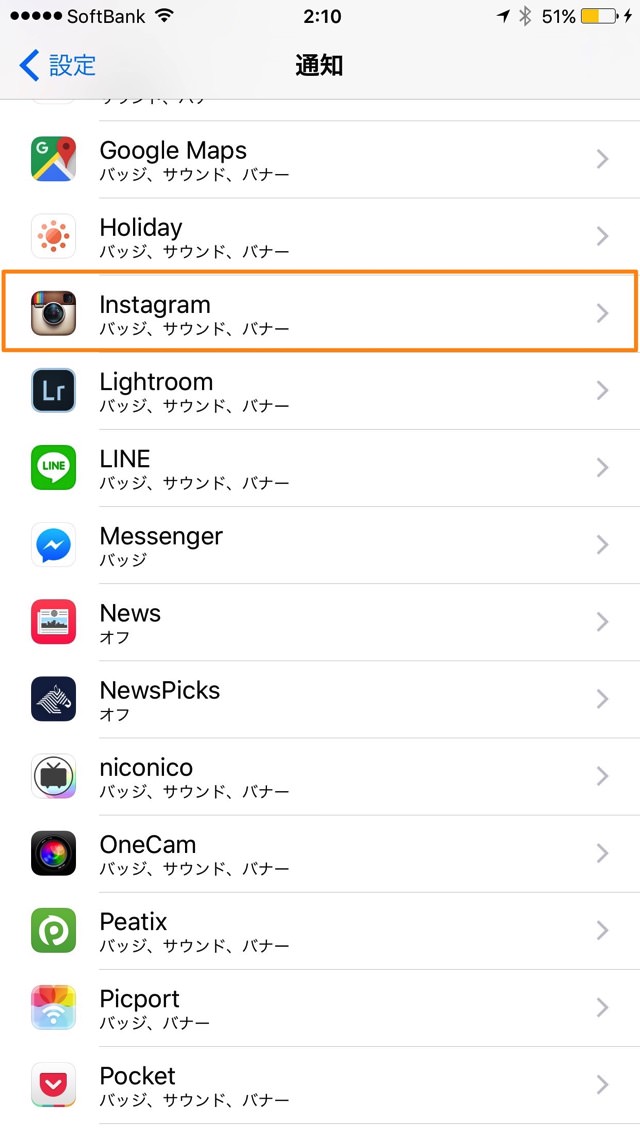
そして、通知を許可をオフにすればOKです。(左)ちなみに完全にオフにしなくても、バナーをオフにすれば、上に通知が出なくなります。(右)↓↓
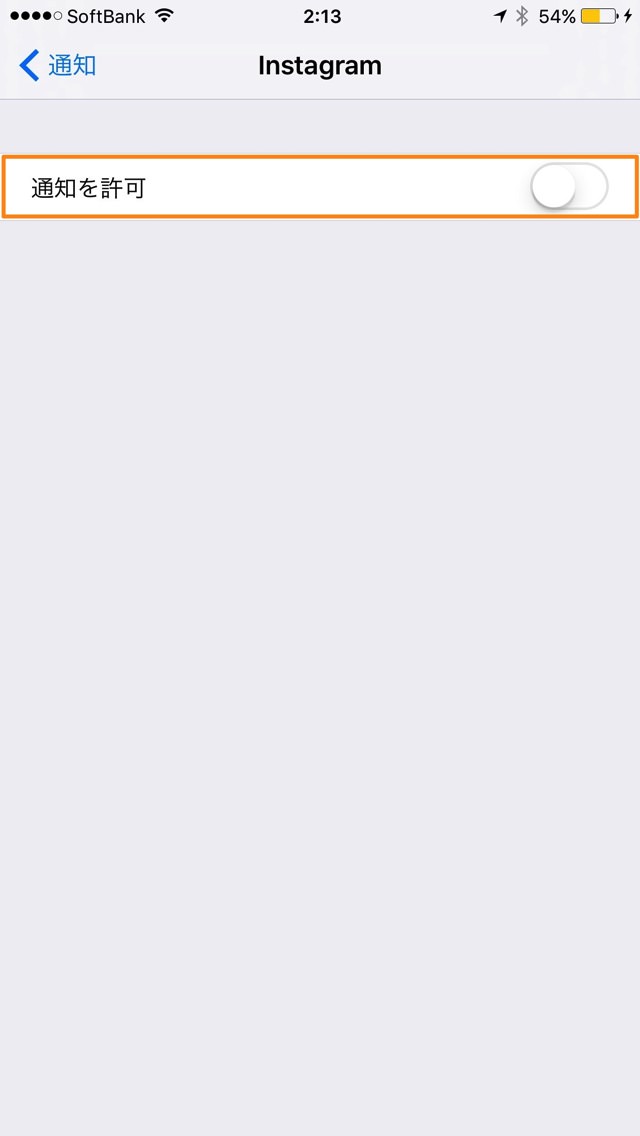
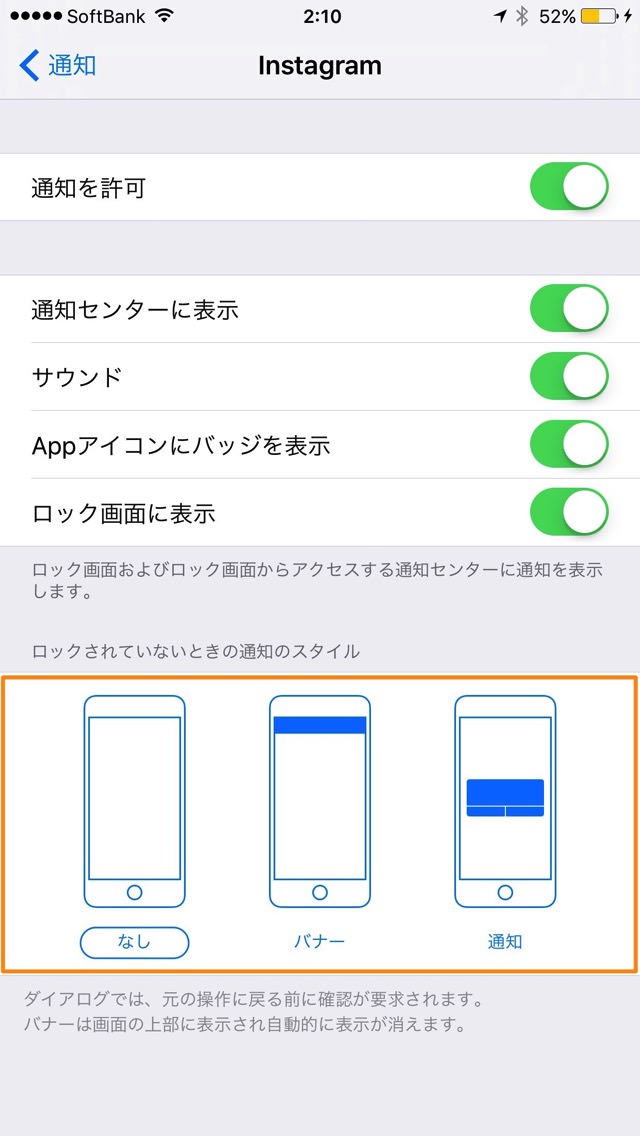
9. iPhoneがフリーズした時の対処方法。
iPhoneがフリーズしちゃって何もできなくなった場合は、電源を長押しするか、リセットを実行すると直ります。詳細は以下のページを参考にしてください。↓↓
10. 友達に写真や動画を送ったりもらったりする方法。(AirDrop)
AirDropという機能を使えば、友達から簡単に写真や動画を送ったりもらったりできます。詳細は以下のページから。↓↓
11. アイコンが震える意味。
アイコンを長押しするとアイコンが震えますが、これはアプリを削除したり、アイコンを移動する機能です。移動したい場合は、アイコンを抑えたまま、指を動かしてみてください。アプリの順番を変えられます。削除するときはバツボタンをタップすれば削除できます。
12. 一気にメールを既読にする方法。
メール一覧から編集ボタンをタップして、すべてマークをタップし、開封済みにするをタップすると全メールを既読にできます。↓↓
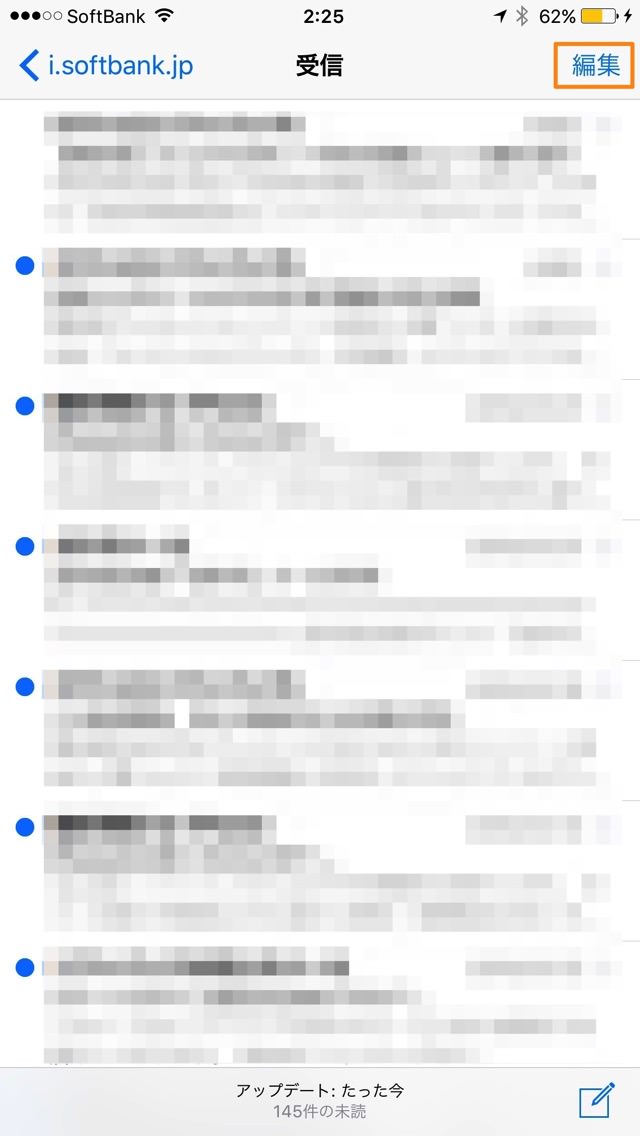
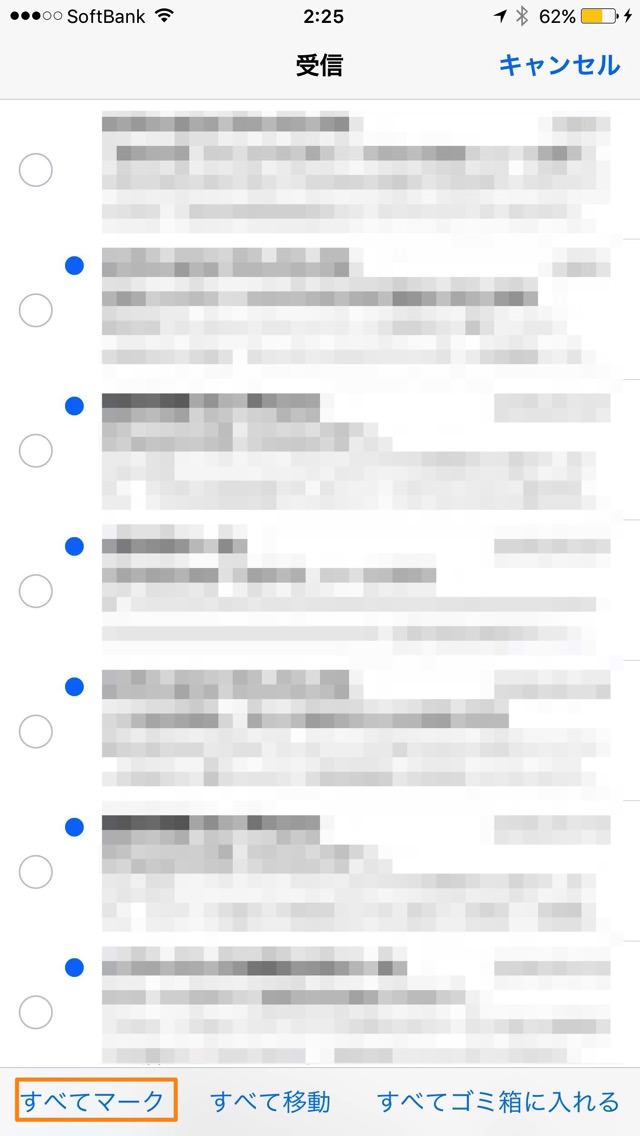
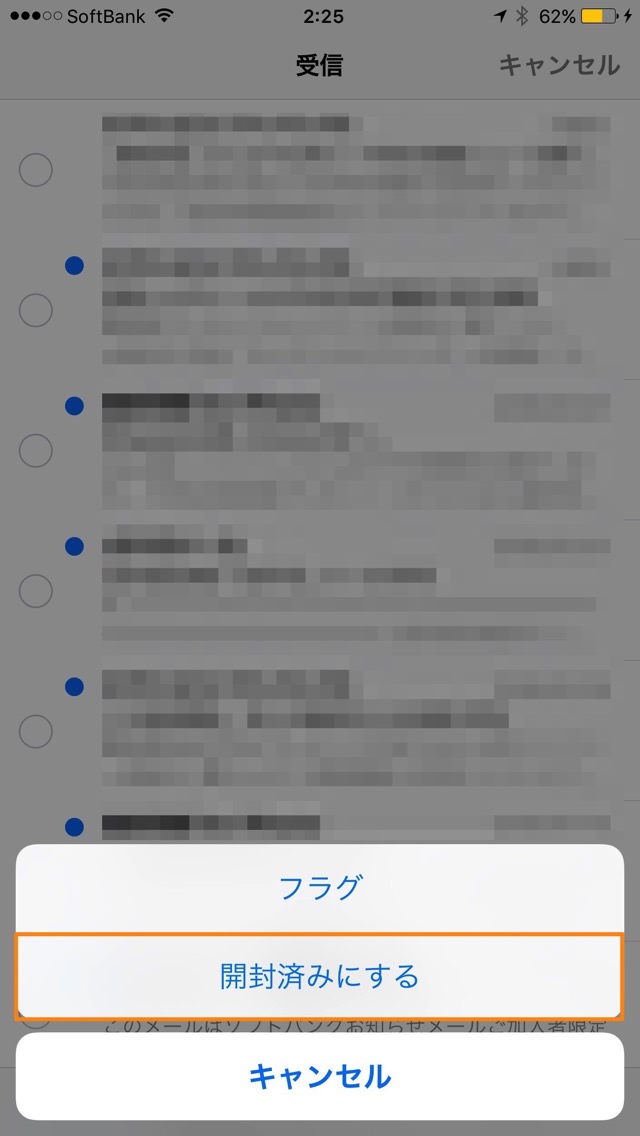
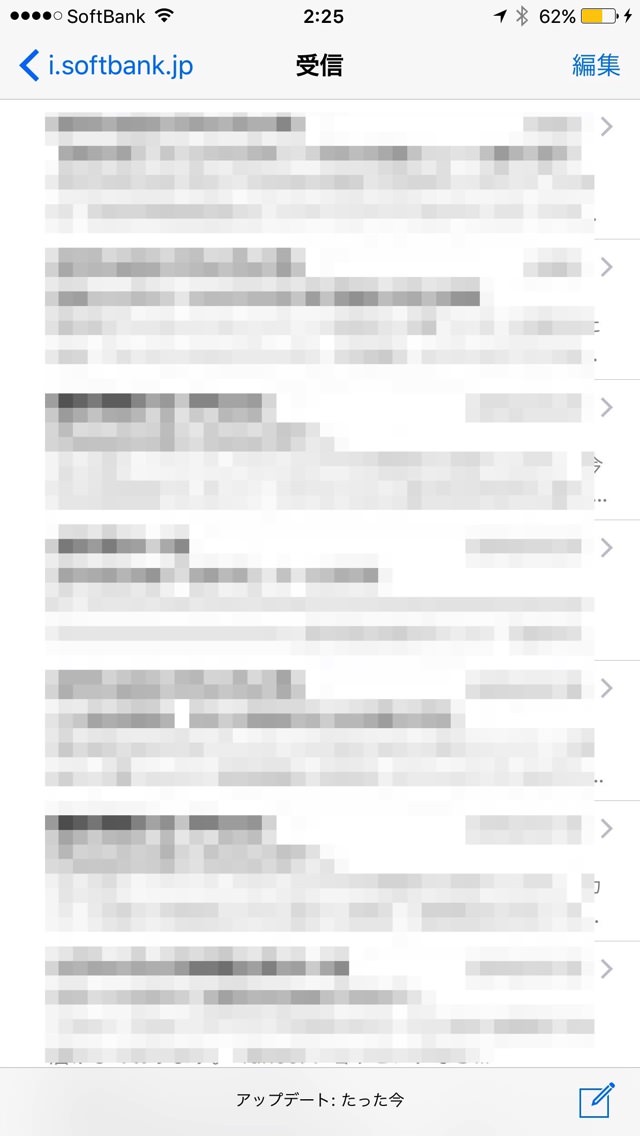
13. 文字入力切り替えを速攻でする方法。
地球儀を長押しすることで、地球儀を何度もタップしなくてもすぐにしたい文字入力画面に切り替えられます。↓↓
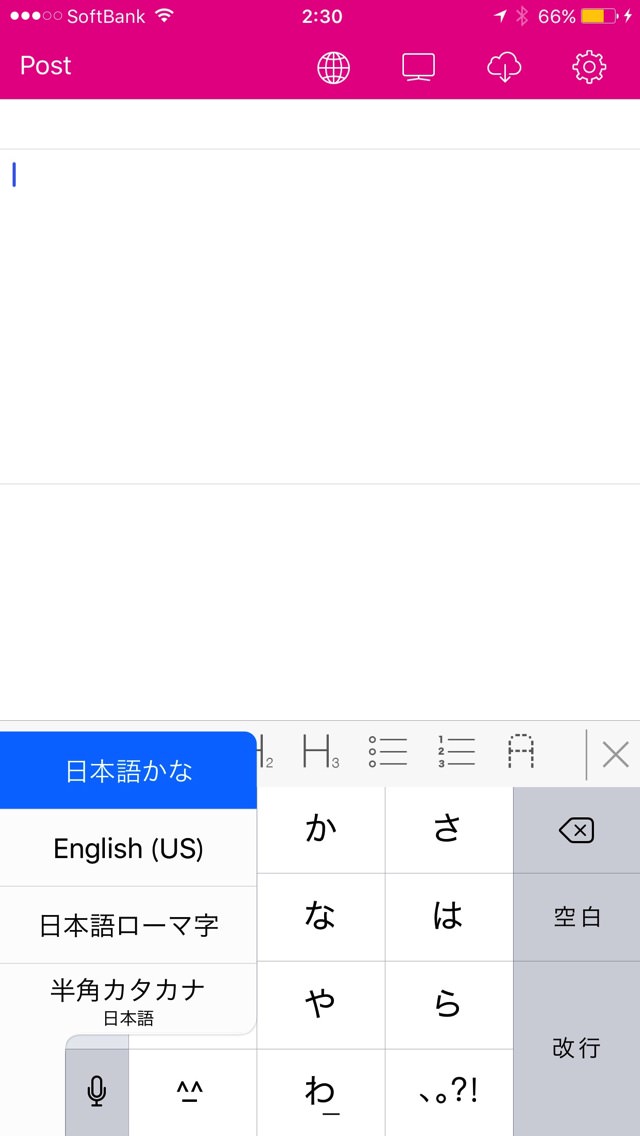
14. 画面の明るさを変更する方法。
コントロールセンターから簡単に調節できます。以下のページを参考にしてください。↓↓
15. iPhoneを懐中電灯にする方法。
同じくコントロールセンターからできます。詳しくは以下のページから。↓↓
16. カメラアプリで色々なフィルタを使って撮る方法。
カメラアプリの右下をタップすることで色々なフィルタを使って写真を撮ることができます。↓↓
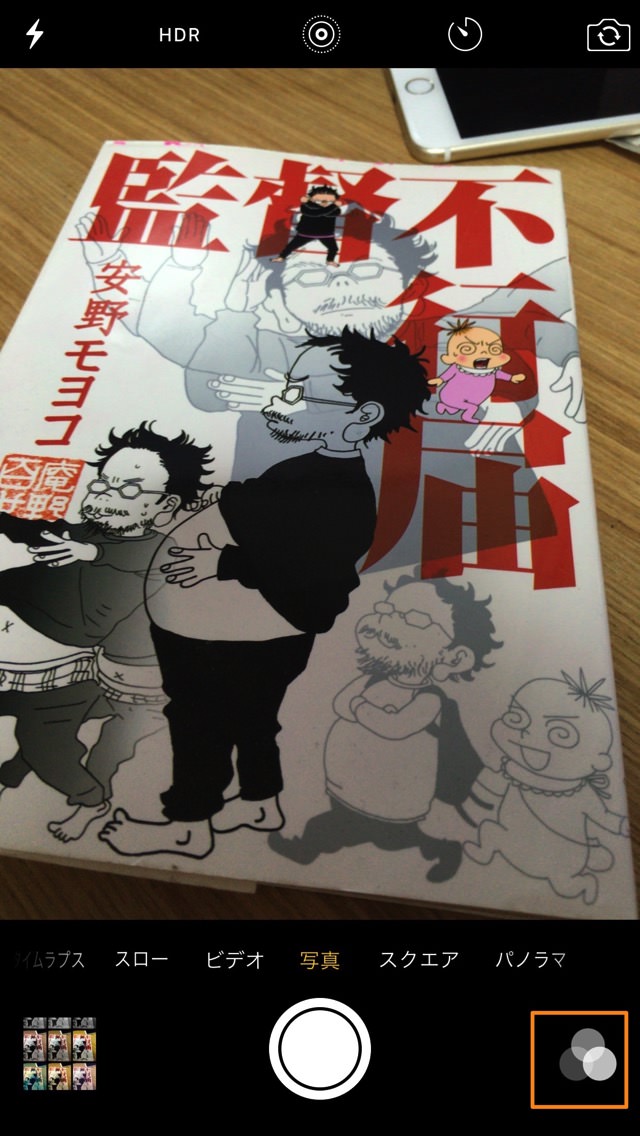
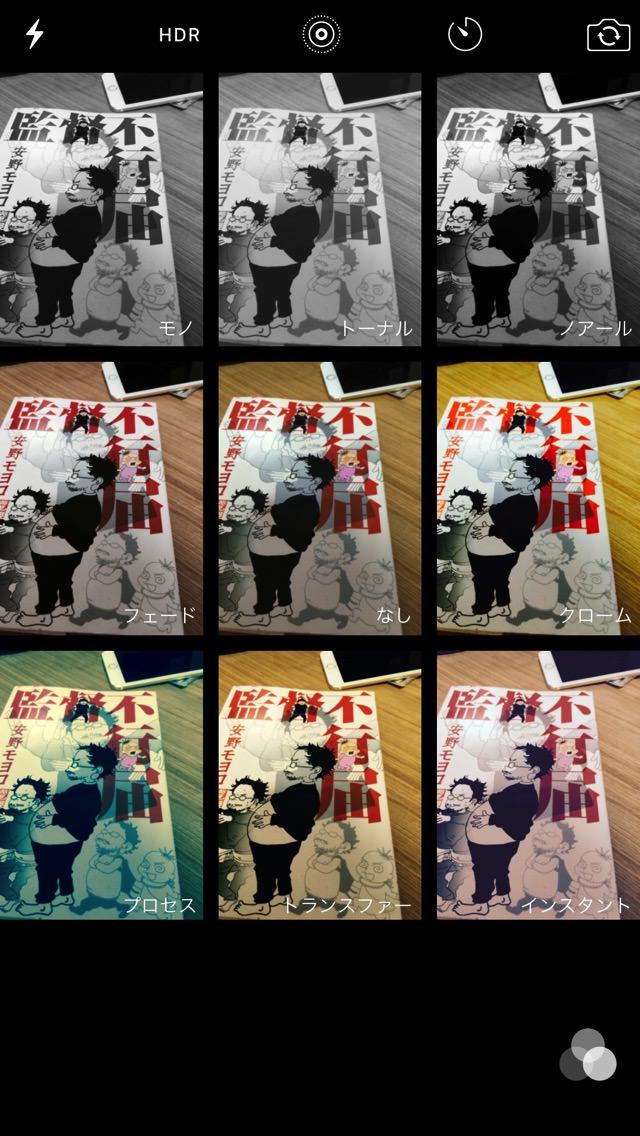
17. 世界の色々な時間を見る方法。
時計アプリの世界時計から世界各地の現在時間を見ることができます。↓↓
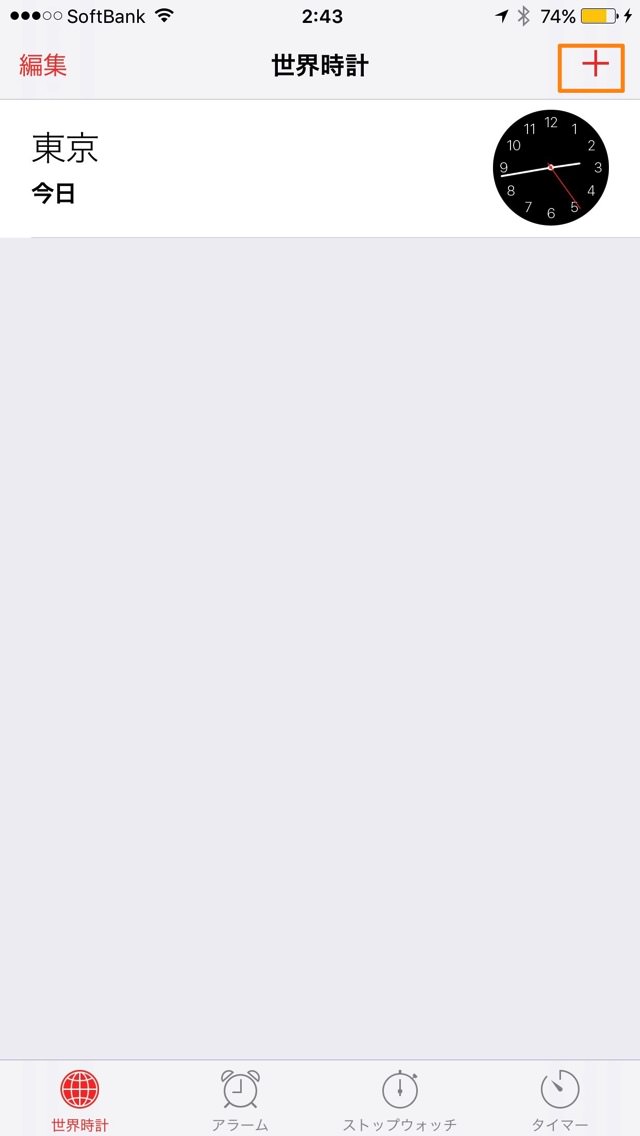
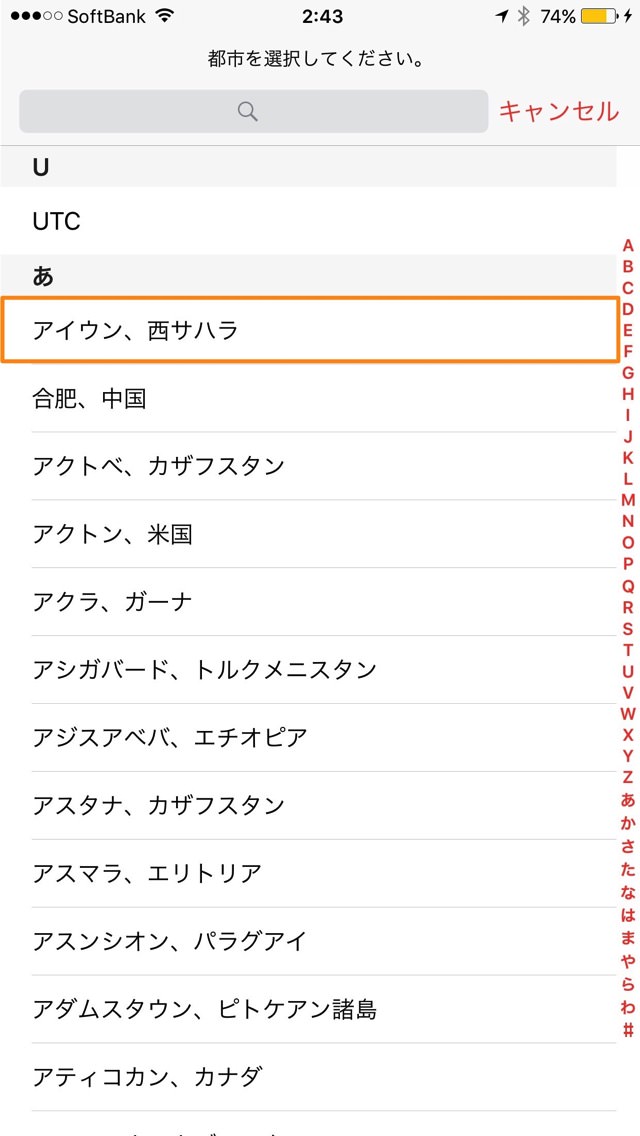
どんどん追加できます。↓↓
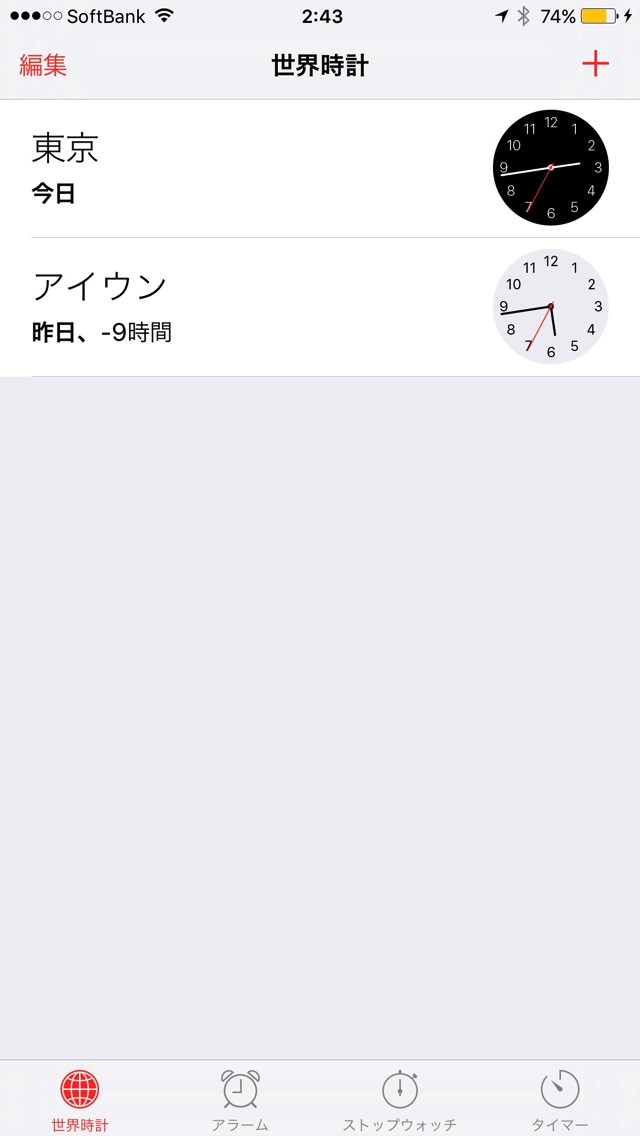
削除したい時は、左上にある編集ボタンを押して赤いマイナスマークから削除できます。
18. iPhoneの写真を一気にシャッターを連射できるバーストモード。
カメラアプリのシャッターボタンを長押しすれば、バーストモードになり一気にシャッターを連射できます。詳細は以下のページを参考にしてください。↓↓
19. iPhoneのスローモーション撮影。
スローモーションの動画を撮ることも可能です。詳細は、以下のページにて。↓↓
20. 撮った写真の前後1.5秒間の動きを収める「Live Photos」
カメラアプリの上部にある真ん中をタップすることで、「Live Photos」モードになり、写真はもちろん前後1.5秒間の動きも撮ることができます。↓↓
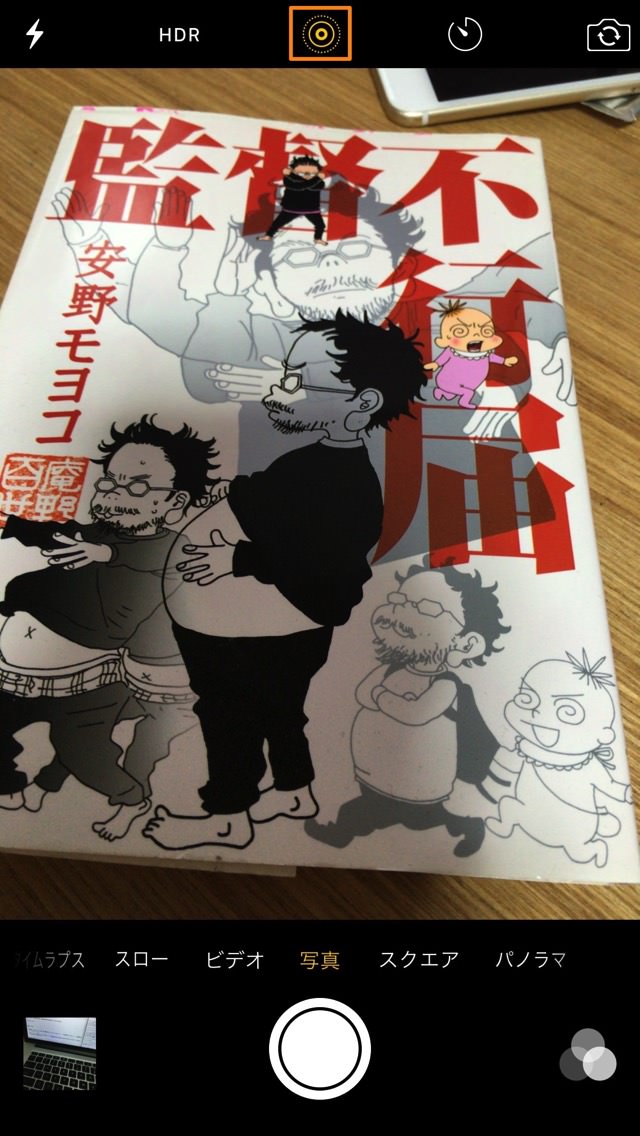
ちなみにLive Photosは写真アプリで写真を長押しすることで、前後1.5秒間の動きを見ることができます。ちなみに、シャッター音がしなくなります。詳細はこちら。↓↓
21. iPhoneのパノラマ写真撮影。
iPhoneはパノラマ写真の撮影も可能です。自分の周りを一気に撮りたい時はこれが便利です。詳細は以下のページを参考に。↓↓
あとがき
前回同様、玄人の人にとっては当たり前の機能ばかりだったかもしれませんが、「こんな機能もあったのか!」という機能もあったんじゃないでしょうか。
今回のも、もちろん、前回のテクニックも参考にしつつ、和洋風KAIのiPhoneの使い方を読み込めばiPhoneに詳しい人を名乗っても大概の場合いけると思います。
ちなみに、前回放送されたアメトーーク「iPhone使いこなせてない芸人」が収録されたDVDはこちら。↓↓


![アメトーーク! DVD 34 [特典なし]](https://images-fe.ssl-images-amazon.com/images/I/51Csc91ipcL.jpg)
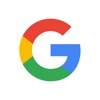
![アメトーーク! DVD 34 [特典なし]](https://images-fe.ssl-images-amazon.com/images/I/51Csc91ipcL._SL160_.jpg)